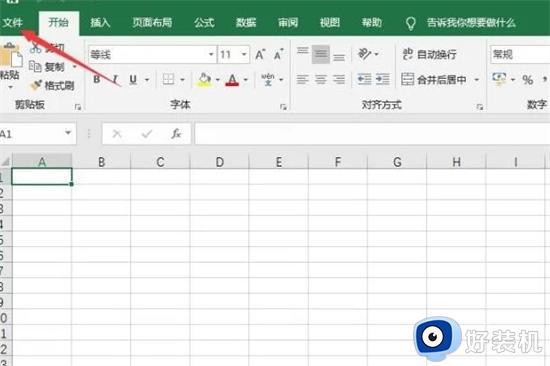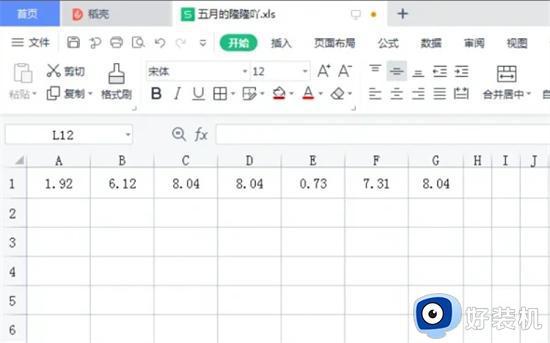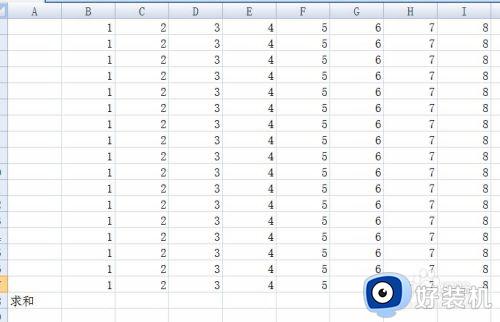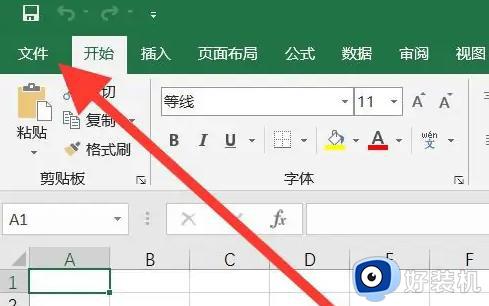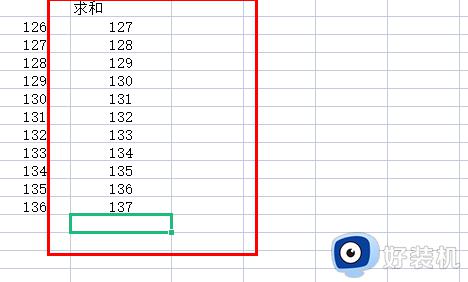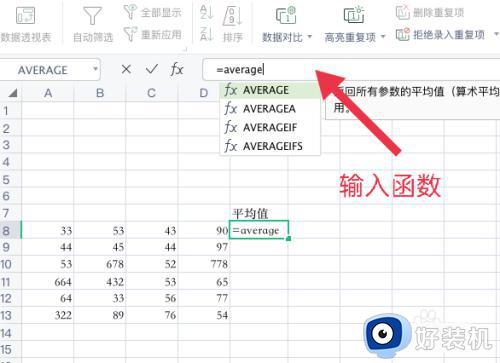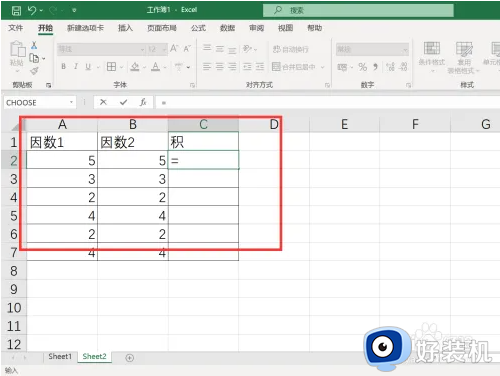xlsx表格怎么自动计算乘法 xlsx表格自动求乘积公式是什么
时间:2023-06-25 17:23:10作者:haoxt
在xlsx表格中经常会需要统计计算大量的数据,不过在excel中都有一些公式帮助用户快速自动求出结果。有用户需要计算乘法结果,但是不清楚xlsx表格怎么自动计算乘法,其实使用简单的乘法公式即可求出结果,下面就来学习下xlsx表格自动求乘积公式是什么。
操作步骤:
1、打开电脑,找到excel xlsx文件。

2、如下所示,需要计算三个数字的相乘结果,如下图红框所示;
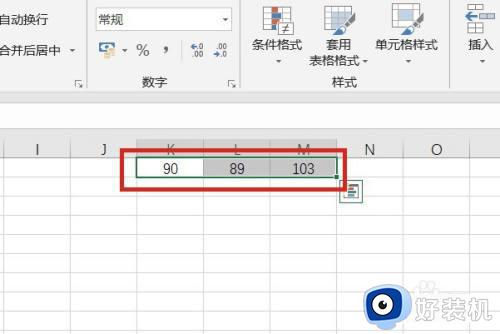
3、鼠标左键单击要输出结果的单元格,如下图红框所示;
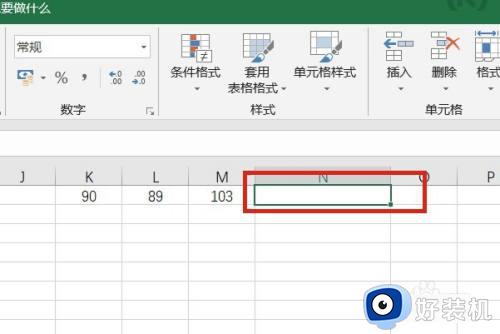
4、在单元格里面输入公式“=K1*L1*M1”,如下图红框所示,如果你只是需要计算两个数的相乘结果,也是同理,乘少一个数即可;
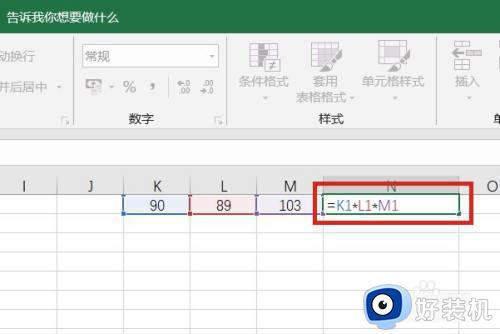
5、按回车键即可直接输出结果,如下图红框所示;
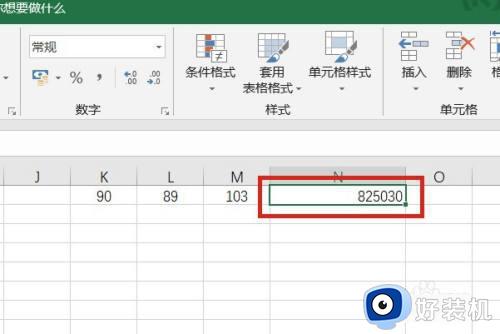
6、假如日后又需要计算其他的数值,直接将数值按原来的格式输入,如下图红框所示;
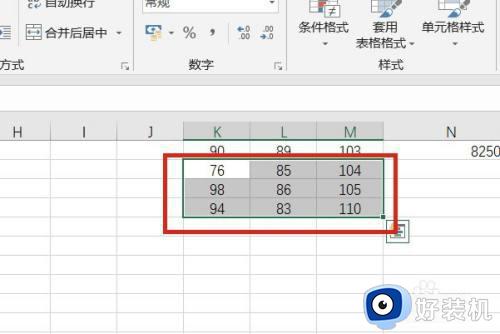
7、拖动第一个单元格的填充柄,即可复制公式,计算出其他的结果,如下图红框所示。
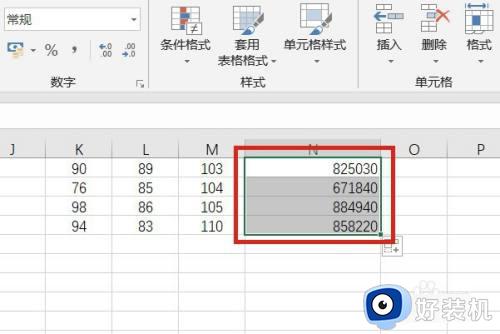
xlsx表格怎么自动计算乘法的操作步骤就是这样子,如果你需要在xlsx表格中自动求乘积,就可以参考上面介绍的方法来操作,希望对大家有帮助。